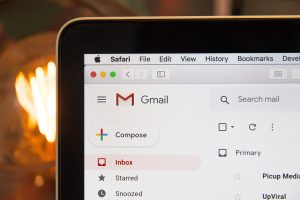Disposer d’une boîte mail iCloud permet de stocker un grand nombre de messages, de photos et de vidéos en ligne. Avec votre identifiant Apple, vous pouvez accéder aux services d’Apple, tels qu’App store, iTunes, Apple Music, iCloud, iMessage… Pour une meilleure gestion de votre compte iCloud, procédez régulièrement à la suppression des mails inutiles : spams, newsletters, e-mails anciens, etc.

Créer un compte Apple
Il est possible de créer un compte Apple dans l’App Store sur un iPhone, un iPad ou iPad touch, sur un Mac ou PC.
Sur un iPhone, iPad/ iPad touch ou Mac :
- Ouvrez l’App Store.
- Trouvez une application gratuite.
- Touchez le bouton Obtenir.
- Vous êtes alors invité à vous connecter à l’aide d’un identifiant Apple. Sélectionnez Créer un identifiant Apple.
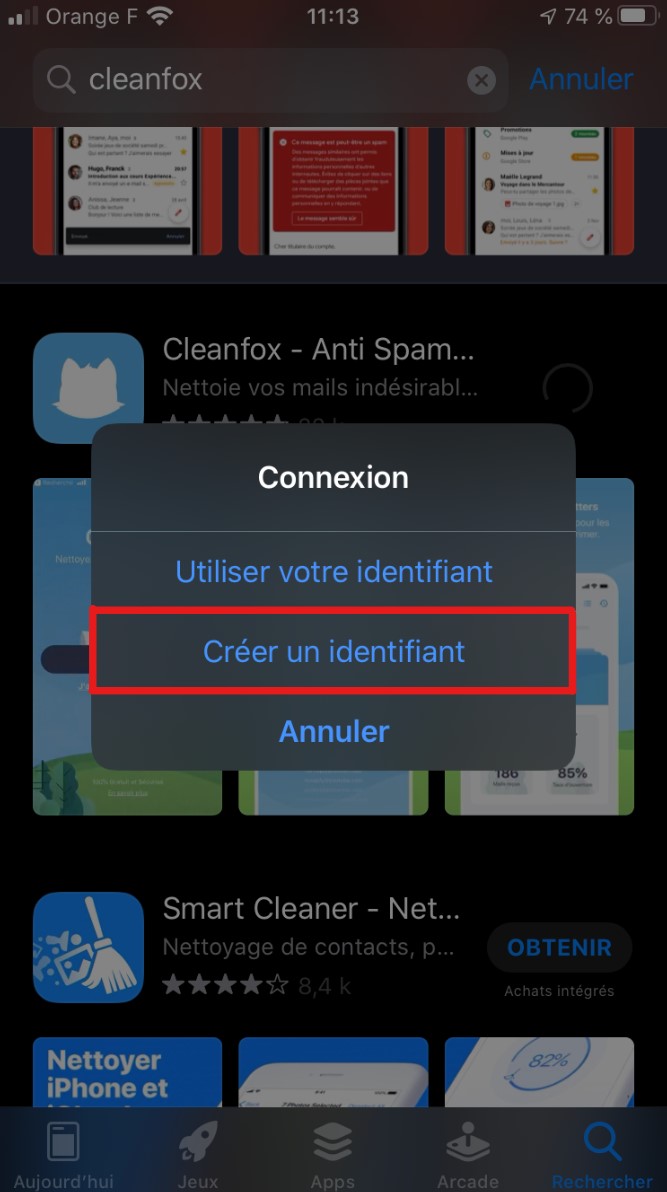
- Suivez les instructions qui s’affichent à l’écran.
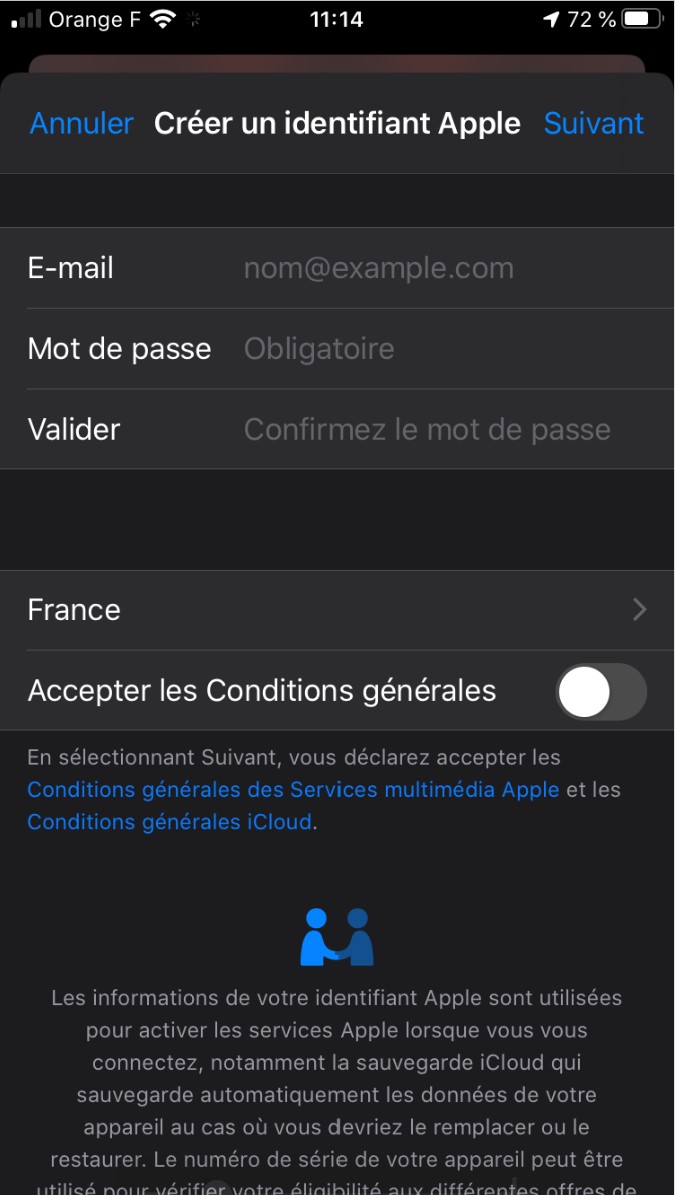
- Au moment de saisir vos informations de paiement, sélectionnez Aucun.
- Si l’option Aucun ne s’affiche pas ou que vous ne pouvez pas la sélectionner, choisissez parmi les options suivantes :
- Afficher vos abonnements et supprimer votre mode de paiement
- Désactiver le partage des achats
- Modifier votre pays ou votre région
- Régulariser un solde débiteur
- Une fois que vous avez saisi vos informations, vous êtes invité à :
- Confirmer un numéro de téléphone de confiance si vous êtes éligible à l’identification à deux facteurs.
- Ou confirmer votre identifiant Apple par e-mail.
- Dès que cette formalité est effectuée, vous pouvez utiliser votre identifiant Apple.
Sur un PC, le principe est le même :
- Ouvrez iTunes.
- Cliquez sur le bouton « Store » dans la partie supérieure de la fenêtre pour y accéder.
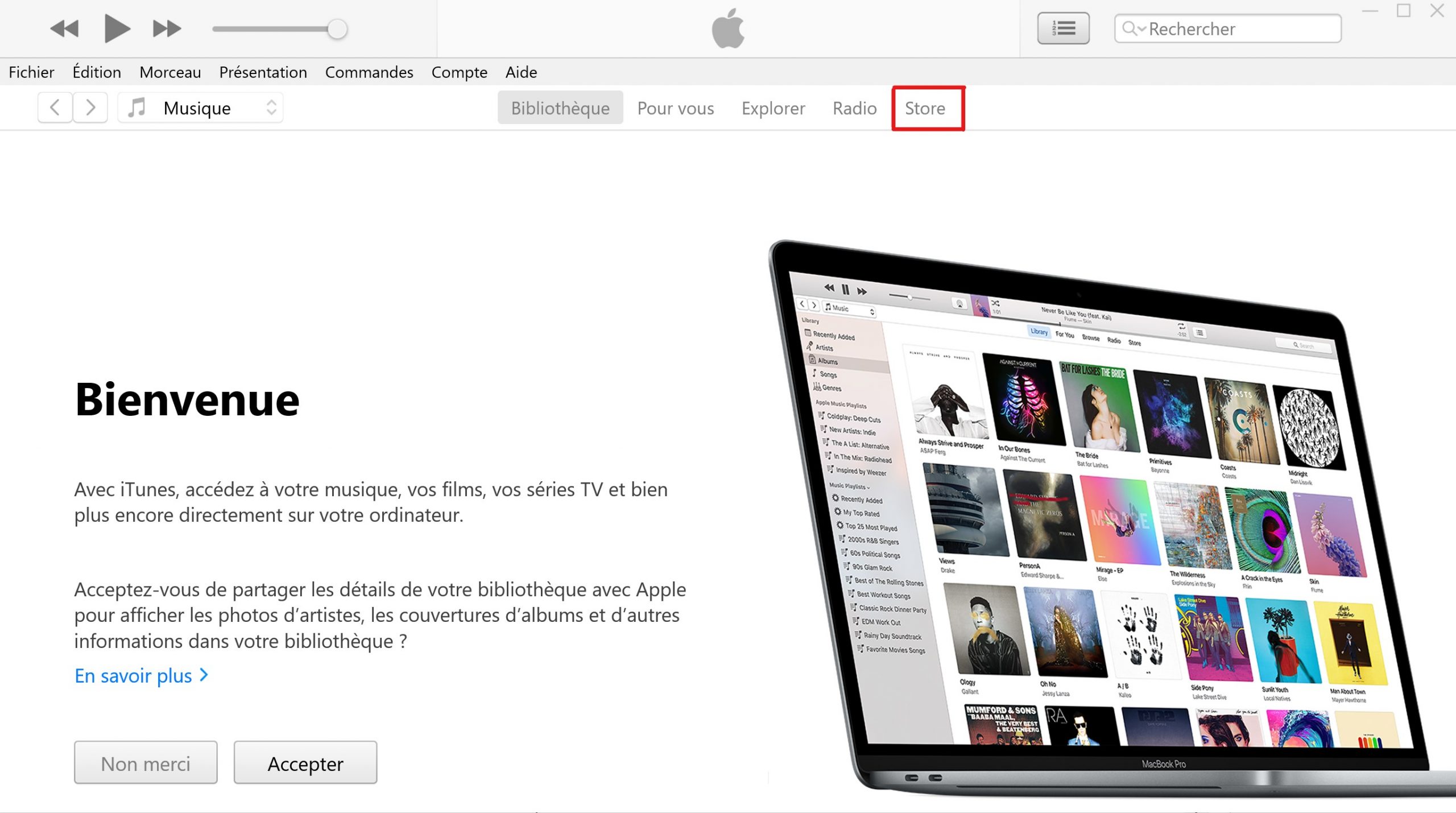
- Faites défiler la page vers le bas afin d’accéder au drapeau situé dans l’angle inférieur droit. Sélectionnez le drapeau de votre pays.
- Rendez-vous dans la section App Store, Musique, Séries TV ou Livres en cliquant sur l’une des icônes dans la partie supérieure gauche.
- Téléchargez une application, un morceau de musique, une vidéo ou un livre disponible gratuitement depuis la colonne qui se trouve à droite de la fenêtre.
- Cliquez sur le bouton Obtenir situé au-dessous de son icône.
- Lorsque vous êtes invité à vous connecter à l’aide de votre identifiant Apple, cliquez sur Créer un identifiant Apple.
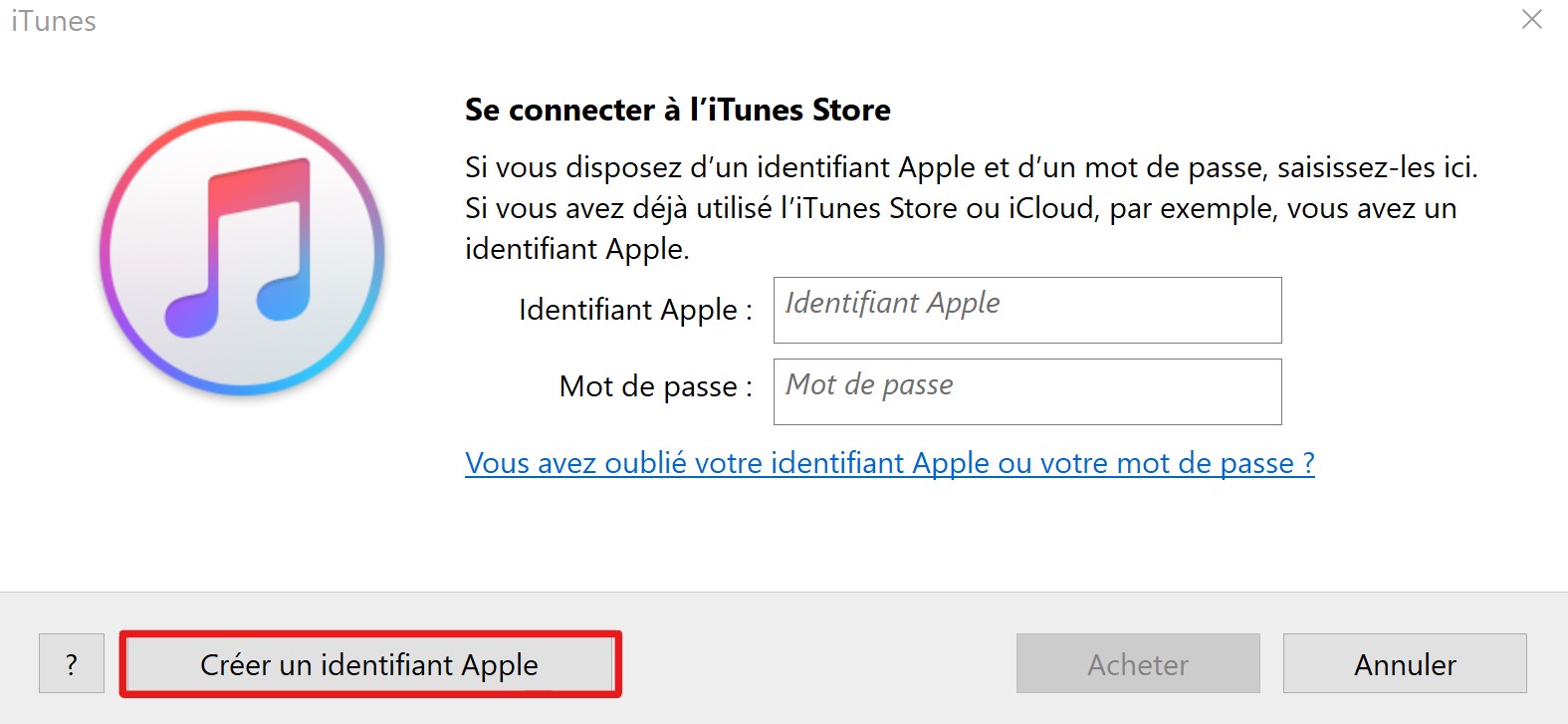
- Utiliser une adresse e-mail personnelle pour ce compte.
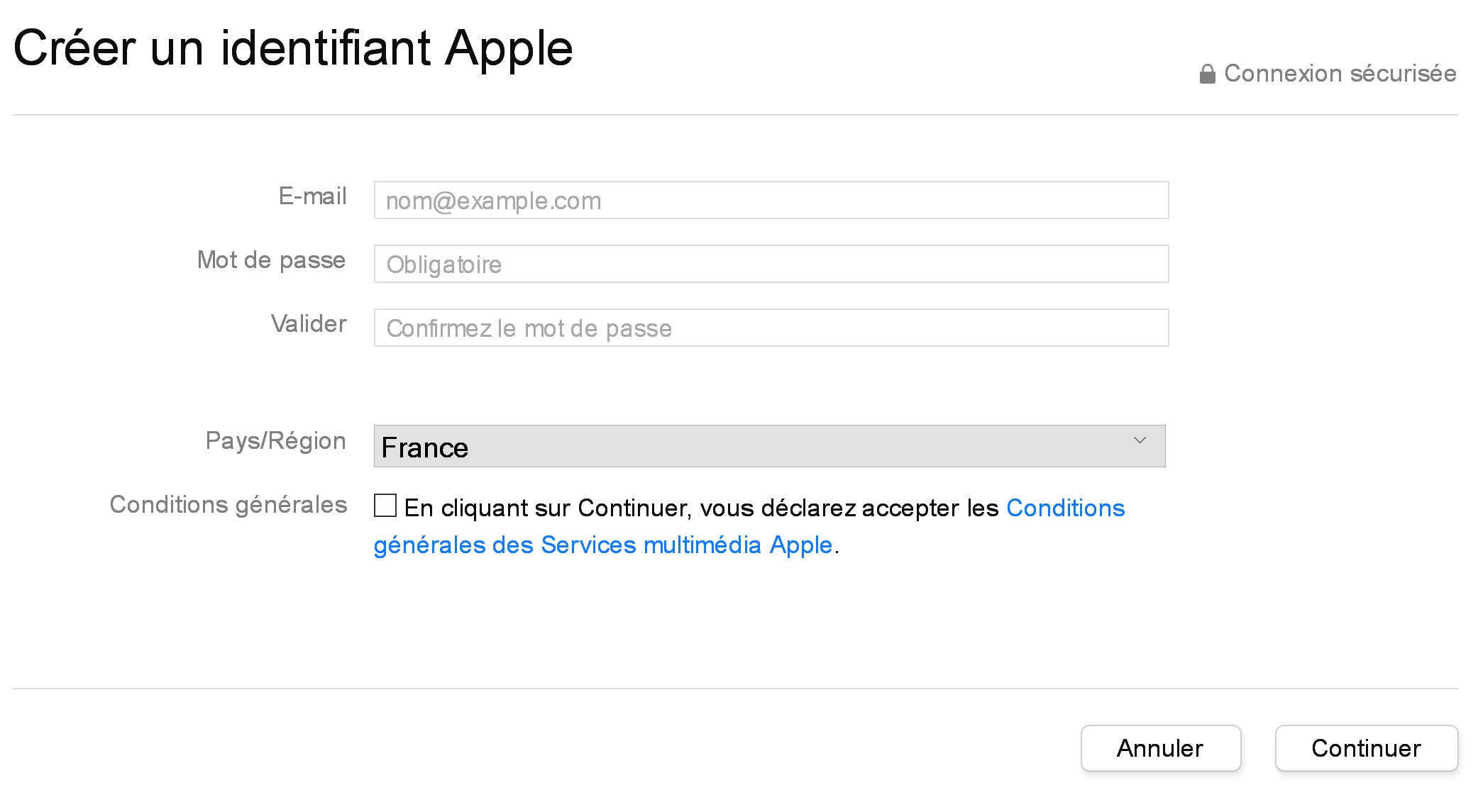
- Un courriel de validation sera envoyé à cette adresse.
- Suivez les instructions qui s’affichent à l’écran.
- Au moment de saisir vos informations de paiement, sélectionnez Aucun.
- Une fois les informations saisies, vous êtes invité à valider votre identifiant Apple par courriel.
Se connecter à sa boîte mail iCloud
Comme tous les fournisseurs de messagerie (Gmail, Yahoo, Hotmail, …), une boîte mail iCloud permet l’envoi, la réception et l’organisation de vos fichiers. Pour accéder à votre messagerie iCloud, configurez au préalable une adresse mail @icloud.com. Si vous disposez d’une autre application iCloud, cliquez sur le nom de celle-ci en haut de la fenêtre icloud.com et sélectionnez Mail.
Bien paramétrer sa boîte mail iCloud
Une boîte mail iCloud bien organisée est synonyme de gain de temps, de productivité et de sécurité. Importez vos contacts et mails en un seul endroit pour mieux les gérer.
Nettoyer sa boîte mail iCloud avec Cleanfox
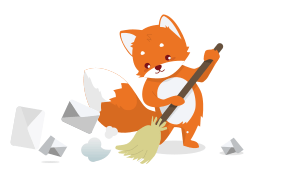
Pour optimiser le fonctionnement de votre boîte mail iCloud et gagner de l’espace de stockage, il faut la nettoyer régulièrement. Cleanfox permet de supprimer les spams et de se désabonner des newsletters en un clic. Cette application gratuite est disponible sur tout type d’appareil. Elle trie vos messages par expéditeur pour en faciliter la suppression.